العثور على وتثبيت برنامج التشغيل لبطاقة الشبكة
بطاقة الشبكة هي جهاز يمكن من خلاله توصيل الكمبيوتر أو الكمبيوتر المحمول بشبكة محلية أو الإنترنت. للتشغيل الصحيح لمحولات الشبكة ، تحتاج إلى برامج التشغيل المناسبة. في هذه المقالة سنخبرك بالتفصيل عن كيفية معرفة طراز بطاقة الشبكة الخاصة بك وما هي برامج التشغيل المطلوبة لها. بالإضافة إلى ذلك ، ستتعرف على مكان تنزيل مثل هذه البرامج وكيفية تثبيتها بشكل صحيح.
محتوى
كيفية تنزيل وتثبيت البرنامج لمحول الشبكة
في معظم الحالات ، يتم دمج بطاقات الشبكة في اللوحة الأم. ومع ذلك ، في بعض الأحيان يمكنك العثور على محولات شبكة خارجية تتصل بالكمبيوتر عبر فتحة USB أو PCI. بالنسبة لبطاقات الشبكة الخارجية والمتكاملة ، فإن طرق البحث عن برامج التشغيل وتثبيتها متطابقة. الاستثناء هو ، ربما ، الطريقة الأولى فقط ، وهي مناسبة فقط للبطاقات المتكاملة. ولكن ، عن كل شيء في النظام.
الطريقة 1: موقع الشركة المصنعة اللوحة الأم
كما ذكرنا أعلاه ، يتم تثبيت بطاقات الشبكة المتكاملة على اللوحات الأم. لذلك ، سيكون أكثر منطقية للبحث عن برامج تشغيل على المواقع الرسمية من الشركات المصنعة اللوحة الأم. هذا هو السبب في أن هذه الطريقة ليست مناسبة إذا كنت بحاجة إلى العثور على برنامج لمحول شبكة خارجي. دعونا ننتقل إلى الطريقة ذاتها.
- أولا نتعرف على الشركة المصنعة وطراز اللوحة الأم لدينا. للقيام بذلك ، اضغط على "Windows" و "R" أزرار في وقت واحد على لوحة المفاتيح.
- في النافذة التي تفتح ، ندخل الأمر "cmd" . بعد ذلك اضغط على زر "موافق" في النافذة أو "أدخل" على لوحة المفاتيح.
- ونتيجة لذلك ، ستظهر نافذة أوامر على الشاشة. هنا تحتاج إلى إدخال الأوامر التالية.
- يجب أن تحصل على الصورة التالية.
- لاحظ أنه إذا كان لديك كمبيوتر محمول ، فإن الشركة المصنعة وطراز اللوحة الأم ستتزامن مع الشركة المصنعة وطراز الكمبيوتر المحمول نفسه.
- عندما اكتشفنا البيانات التي نحتاجها ، انتقل إلى الموقع الرسمي للشركة المصنعة. في حالتنا ، موقع ASUS .
- الآن نحن بحاجة إلى العثور على سلسلة البحث على موقع الشركة المصنعة. وغالبا ما يقع في المنطقة العليا من المواقع. بعد العثور عليه ، ندخل في الحقل نموذج اللوحة الأم أو الكمبيوتر المحمول الخاص بنا ثم نضغط على "أدخل" .
- في الصفحة التالية سترى نتائج البحث والمباراة حسب الاسم. اختر منتجك واضغط على اسمه.
- في الصفحة التالية تحتاج إلى العثور على القسم الفرعي "الدعم" أو "الدعم" . عادة ما يتم تخصيصها بحجم كبير إلى حد كبير وإيجادها بسهولة.
- الآن تحتاج إلى تحديد القسم الفرعي مع السائقين والأدوات المساعدة. يمكن أن يطلق عليه بشكل مختلف في بعض الحالات ، ولكن الجوهر هو نفسه في كل مكان. في حالتنا ، يطلق عليه - "السائقين والمرافق العامة" .
- الخطوة التالية هي اختيار نظام التشغيل الذي قمت بتثبيته. يمكنك القيام بذلك في قائمة منسدلة خاصة. لتحديد فقط اضغط على الخط المطلوب.
- أدناه سترى قائمة بجميع برامج التشغيل المتاحة ، والتي تنقسم لراحة المستخدم إلى فئات. نحن بحاجة إلى قسم "LAN" . افتح هذا الموضوع وشاهد السائق الذي نحتاجه. في معظم الحالات ، يعرض حجم الملف وتاريخ الإصدار واسم الجهاز والوصف. لبدء تنزيل برنامج التشغيل ، انقر فوق الزر المناظر. في حالتنا ، هذا هو الزر "العالمية" .
- سيؤدي النقر فوق زر التنزيل إلى بدء تنزيل الملف. في بعض الأحيان يتم حزم السائقين في المحفوظات. بعد اكتمال التنزيل ، يجب تشغيل الملف الذي تم تنزيله. إذا قمت بتنزيل الأرشيف ، فيجب أولاً استخراج جميع محتوياته في مجلد واحد ، ثم تشغيل الملف القابل للتنفيذ. غالبا ما يطلق عليه "الإعداد" .
- بعد بدء البرنامج ، سترى شاشة الترحيب القياسية لمعالج التثبيت. للمتابعة ، انقر على زر "التالي" .
- في النافذة التالية ، سترى رسالة تفيد بأن كل شيء جاهز للتثبيت. للبدء ، انقر فوق الزر "تثبيت" .
- ستبدأ عملية التثبيت. يمكن رصد تقدمه في مقياس الملء المقابل. لا تستغرق العملية نفسها عادة أكثر من دقيقة. عند الانتهاء ، سترى نافذة حيث سيتم كتابتها حول التثبيت الناجح للسائق. انقر فوق "إنهاء" لإنهاء.

لعرض الشركة المصنعة اللوحة الأم - wmic baseboard get Manufacturer
لعرض نموذج اللوحة الأم - wmic baseboard get product
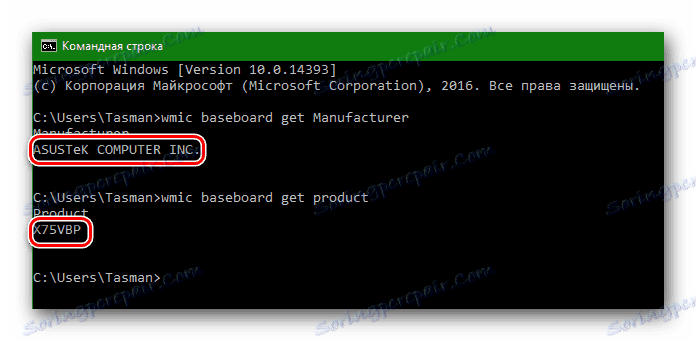
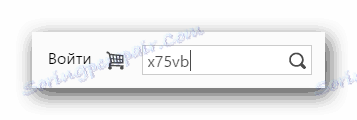
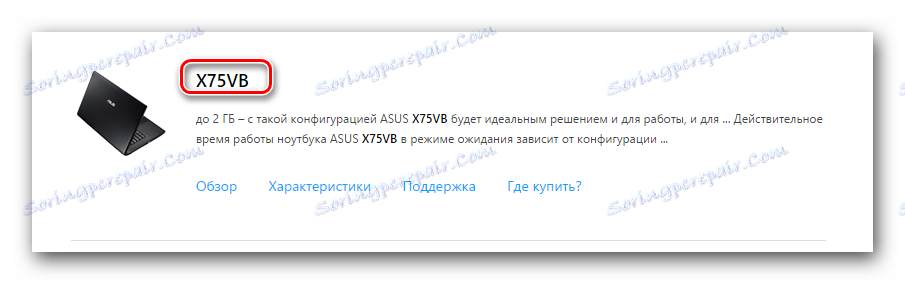
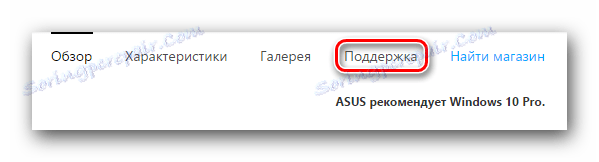

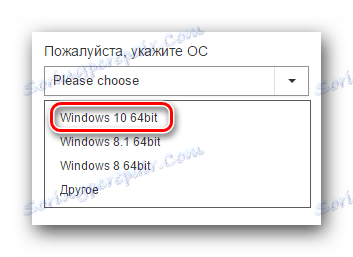
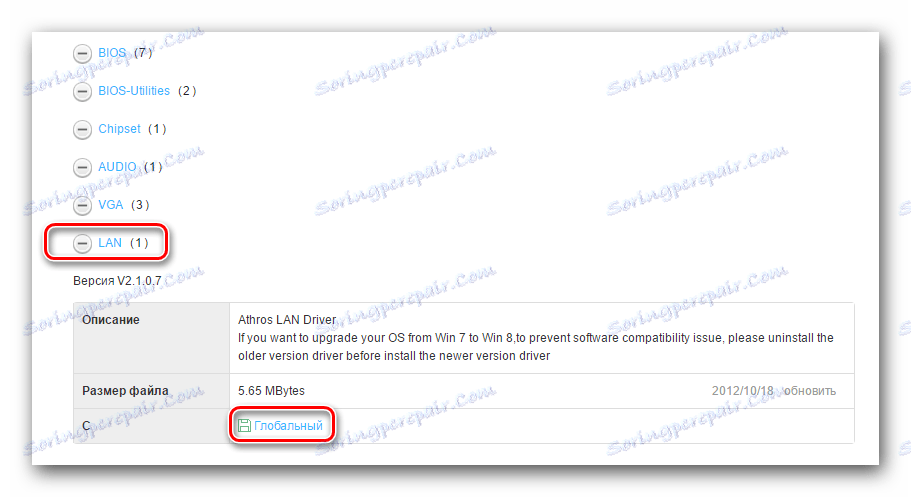
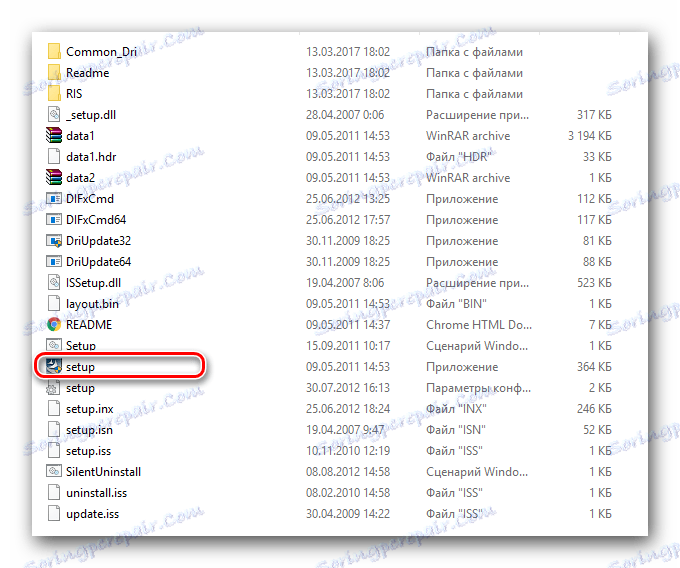
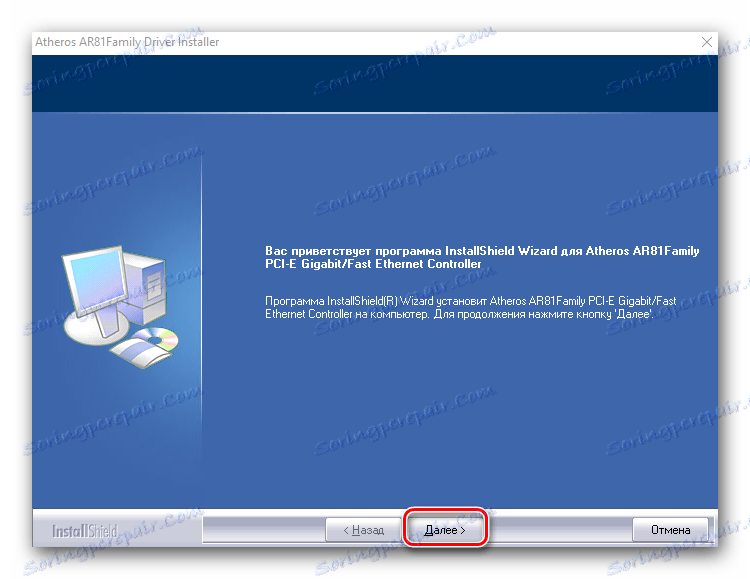
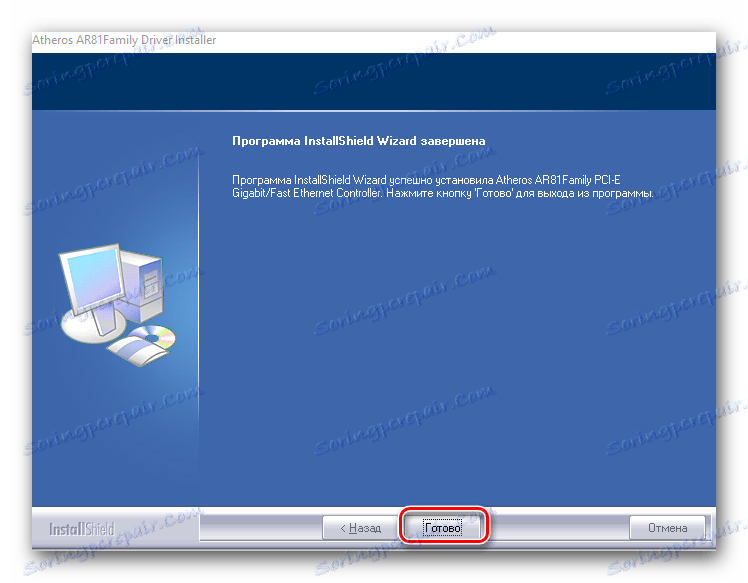
للتحقق مما إذا كان الجهاز مثبتًا بشكل صحيح ، يلزمك القيام بما يلي.
- اذهب إلى لوحة التحكم. للقيام بذلك ، يمكنك الضغط على الأزرار "Win" و "R" معًا على لوحة المفاتيح. في النافذة التي تظهر ، أدخل أمر
controlواضغط على Enter . - لتوفير الراحة ، نقوم بتبديل وضع العرض لعناصر لوحة التحكم إلى "رموز صغيرة" .
- نحن نبحث عن البند "مركز الشبكة والمشاركة" في القائمة. انقر عليها بزر الفأرة الأيسر.
- في النافذة التالية ، على اليسار ، ابحث عن السطر "تغيير معلمات المحول" وانقر فوقه.
- ونتيجة لذلك ، سترى بطاقة الشبكة الخاصة بك في القائمة إذا تم تثبيت البرنامج بشكل صحيح. يشير الصليب الأحمر بجوار محول التيار المتردد إلى أن الكبل غير متصل.
- هذا يكمل تثبيت البرنامج لمحول الشبكة من موقع الشركة المصنعة اللوحة الأم.
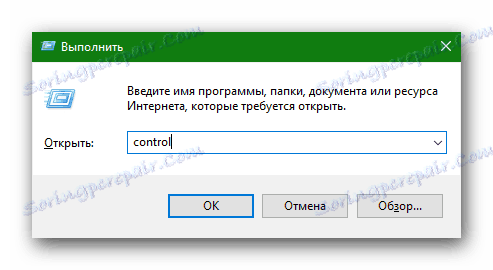
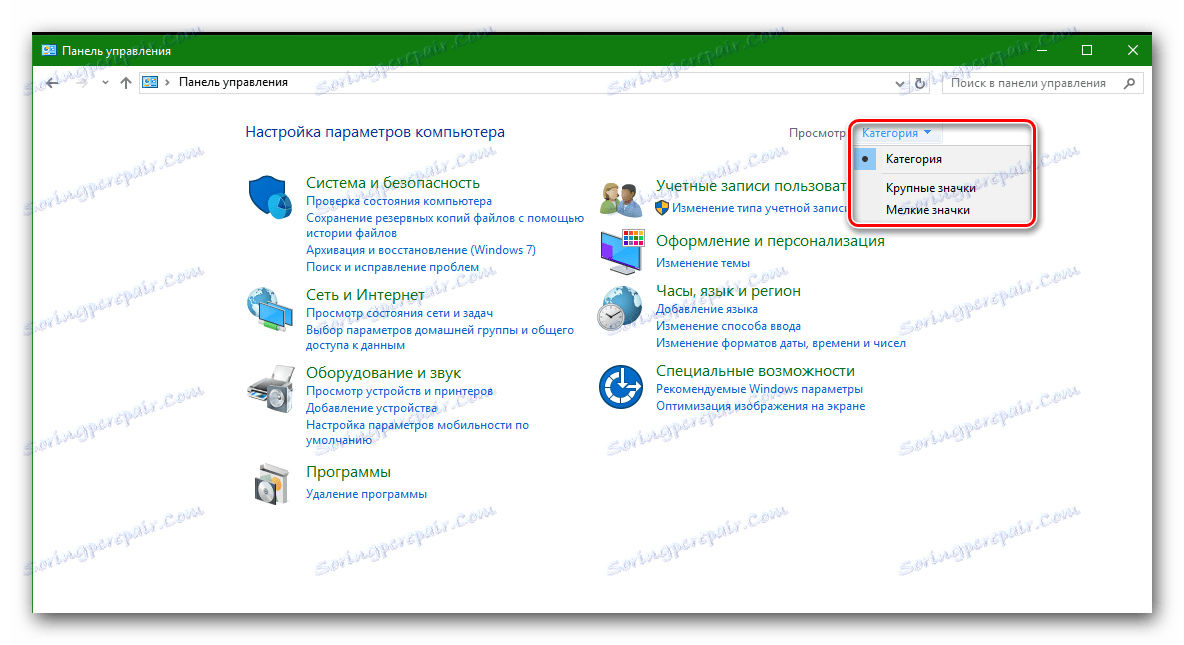


الطريقة 2: برامج تحديث عام
هذه الطريقة وجميع الطرق اللاحقة ملائمة لتثبيت برامج التشغيل ليس فقط لمحولات الشبكة المدمجة ، ولكن أيضًا للبرامج الخارجية. كثيرا ما ذكرنا البرامج التي تفحص جميع أجهزة الكمبيوتر أو الكمبيوتر المحمول ، وتحديد السائقين عفا عليها الزمن أو في عداد المفقودين. ثم يقومون بتنزيل البرامج اللازمة وتثبيتها في الوضع التلقائي. في الواقع ، هذه الطريقة عالمية ، لأنها تتوافق مع المهمة في الغالبية العظمى من الحالات. اختيار برامج التحديث التلقائي للسائقين هو واسع جدا. قمنا بفحصها بمزيد من التفصيل في درس منفصل.
الدرس: أفضل البرامج لتثبيت السائقين
لنأخذ كمثال على عملية تحديث برامج التشغيل لبطاقة الشبكة باستخدام الأداة المساعدة سائق عبقرية .
- قم بتشغيل برنامج تشغيل Genius.
- نحتاج إلى الانتقال إلى الصفحة الرئيسية للبرنامج عن طريق النقر على الزر المناظر على اليسار.
- على الصفحة الرئيسية سترى زر "بدء التحقق" كبير . ادفعها.
- سيبدأ فحص عام لجهازك ، والذي سيحدد الأجهزة التي تحتاج إلى تحديث. في نهاية العملية ، سترى نافذة تحتوي على اقتراح لتشغيل التحديث على الفور. في هذه الحالة ، سيتم تحديث جميع الأجهزة التي يكتشفها البرنامج. إذا كنت بحاجة إلى تحديد جهاز معين فقط - فاضغط على الزر "اسألني لاحقًا" . هذا ما سنفعله في هذه الحالة.
- وكنتيجة لذلك ، سترى قائمة بكافة الأجهزة التي تحتاج إلى تحديث. في هذه الحالة ، نحن مهتمون بوحدة تحكم Ethernet. اختر بطاقة الشبكة الخاصة بك من القائمة ووضع علامة اختيار على يسار الجهاز. ثم انقر فوق زر "التالي" ، الموجود في أسفل النافذة.
- في النافذة التالية ، يمكنك رؤية المعلومات الخاصة بالملف الذي تم تنزيله وإصدار البرنامج وتاريخ الإصدار. لبدء تنزيل برامج التشغيل ، انقر فوق الزر "تنزيل" .
- سيحاول البرنامج الاتصال بالخوادم لتنزيل برنامج التشغيل والبدء في تنزيله. هذه العملية تدور حول بضع دقائق. ونتيجة لذلك ، سترى النافذة الموضحة في لقطة الشاشة أدناه ، والتي تحتاج الآن إلى النقر فوق الزر "تثبيت" .
- قبل تثبيت برنامج التشغيل ، ستتم مطالبتك بإنشاء نقطة استرداد. نتفق أو نرفض بالنقر على الزر "نعم" أو "لا" المقابل لقرارك.
- بعد بضع دقائق ، سترى النتيجة في شريط المعلومات الخاص بالتنزيل.
- هذا يكمل عملية تحديث البرنامج لبطاقة الشبكة باستخدام الأداة المساعدة Driver Genius.
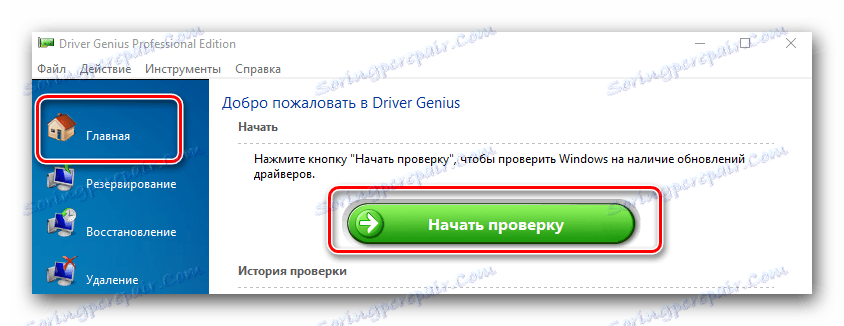

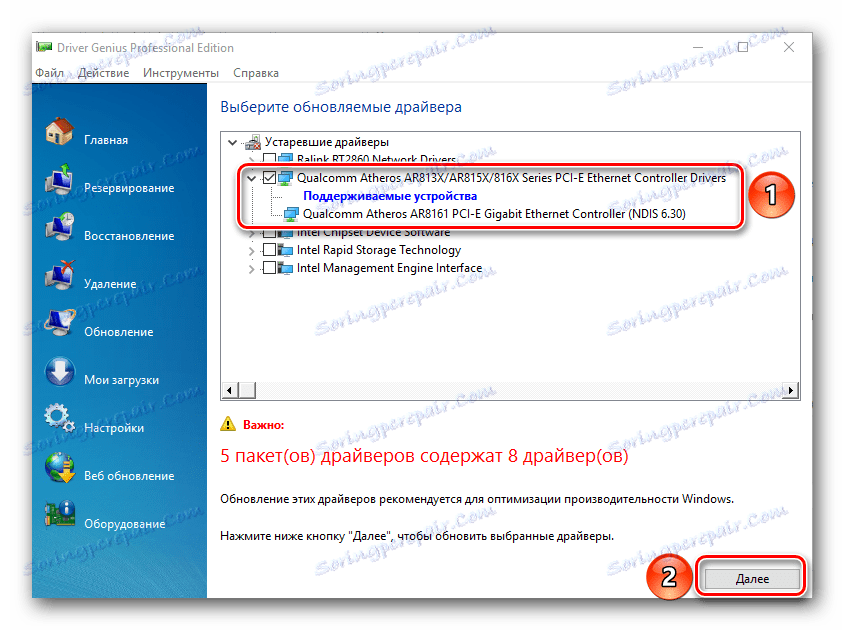
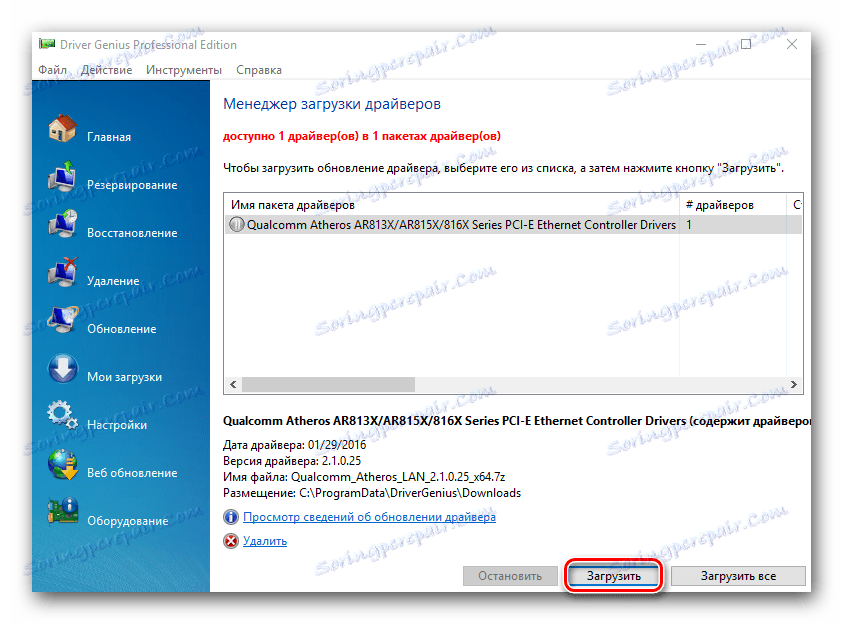
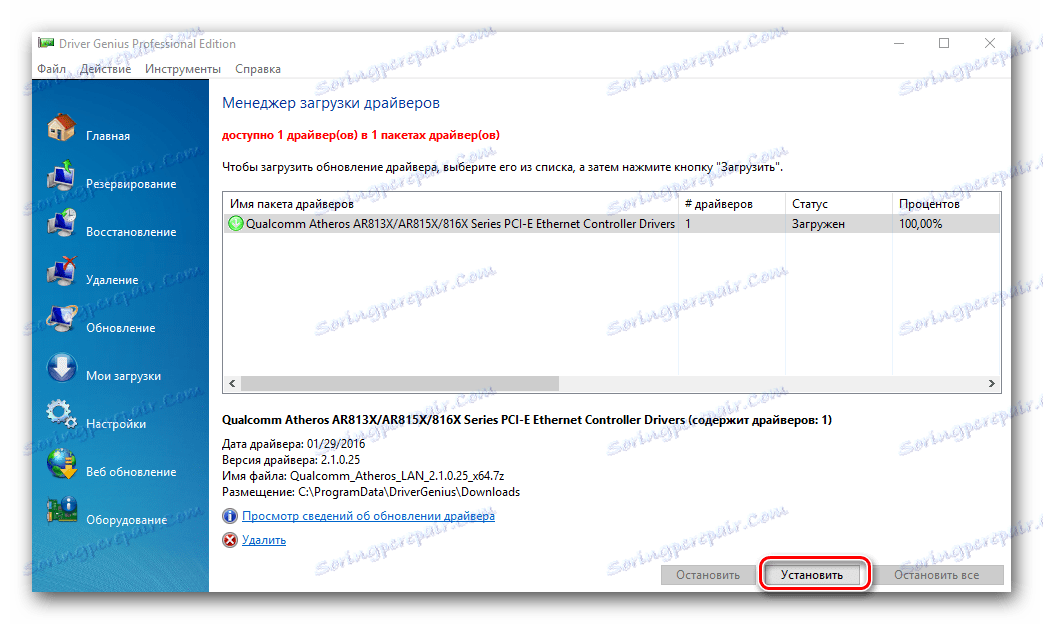
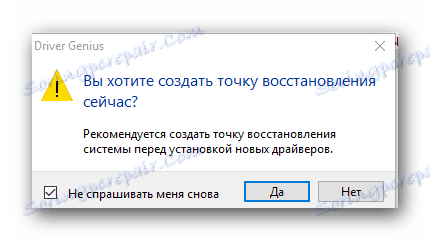
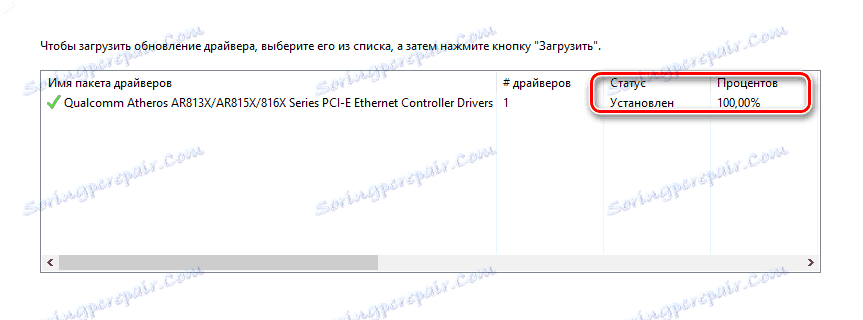
بالإضافة إلى Driver Genius ، نوصي أيضًا باستخدام برنامج شائع جدًا DriverPack الحل . يتم شرح المعلومات التفصيلية حول كيفية تحديث برنامج التشغيل بشكل صحيح باستخدامه في الدرس التفصيلي.
الدرس: كيفية تحديث برنامج التشغيل على جهاز الكمبيوتر باستخدام SolutionPack Solution
الطريقة الثالثة: معرف الجهاز
- افتح "مدير الأجهزة" . للقيام بذلك ، اضغط على الجمع بين الأزرار "Windows + R" على لوحة المفاتيح. في النافذة التي تظهر ، اكتب السطر
devmgmt.mscواضغط على زر "موافق" أدناه. - في "مدير الأجهزة" ، نبحث عن قسم "محولات الشبكة" وفتح هذا الفرع. حدد وحدة تحكم Ethernet المطلوبة في القائمة.
- انقر بزر الماوس الأيمن فوقه وانقر على سطر "خصائص" في قائمة السياق.
- في النافذة التي تفتح ، حدد العنصر الفرعي "المعلومات" .
- الآن نحن بحاجة إلى عرض معرف الجهاز. للقيام بذلك ، حدد السطر "معرف الجهاز" في القائمة المنسدلة أسفل.
- في حقل "القيمة" ، سيتم عرض معرف محول الشبكة المحدد.
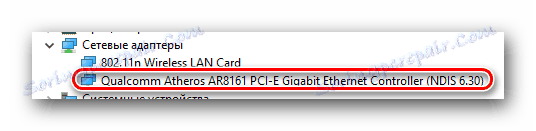

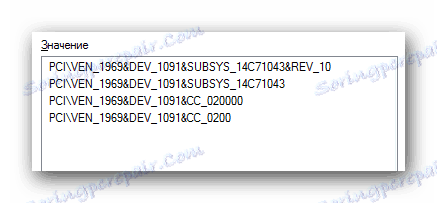
الآن ، مع معرفة الهوية الفريدة لبطاقة الشبكة ، يمكنك بسهولة تنزيل البرامج اللازمة لذلك. ما يجب القيام به أكثر من ذلك ، هو مفصل في درسنا ، مخصص للبحث عن البرامج حسب معرف الجهاز.
الدرس: سائق البحث عن طريق معرف الجهاز
الطريقة الرابعة: إدارة الأجهزة
لهذه الطريقة ، تحتاج إلى القيام بالعنصرين الأولين من الطريقة السابقة. بعد ذلك ، تحتاج إلى القيام بما يلي.
- بعد اختيار بطاقة الشبكة من القائمة ، انقر عليها بزر الفأرة الأيمن واختر العنصر "تحديث برامج التشغيل" في قائمة السياق.
- الخطوة التالية هي تحديد وضع البحث عن برنامج التشغيل. يمكن للنظام القيام بكل شيء تلقائيًا ، أو يمكنك تحديد موقع البحث عن البرامج. يوصى باختيار "البحث التلقائي" .
- النقر على هذا الخط ، سترى عملية البحث عن السائقين. إذا تمكن النظام من العثور على البرنامج الضروري ، فسيقوم بتثبيته على الفور. ونتيجة لذلك ، سترى رسالة حول التثبيت الناجح للبرنامج في النافذة الأخيرة. للإنهاء ، ما عليك سوى النقر على الزر "تم" في الجزء السفلي من النافذة.
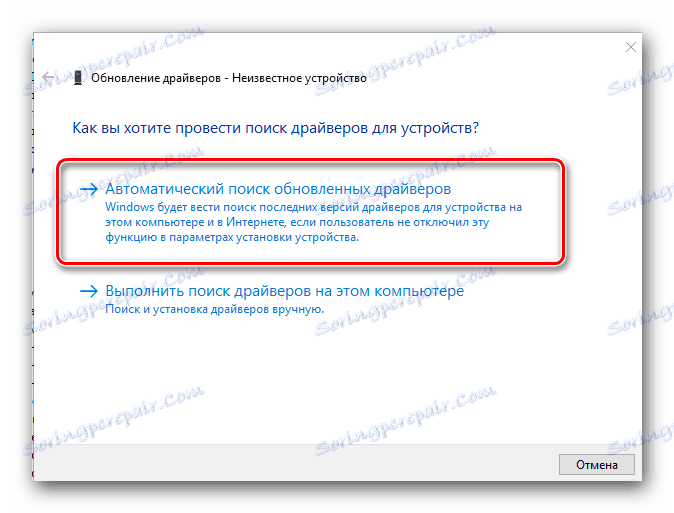
نأمل أن تساعدك هذه الطرق على حل مشكلة تثبيت برامج التشغيل لبطاقات الشبكة. نوصي بشدة أن يتم تخزين أهم برامج التشغيل على وسائط التخزين الخارجية. لذلك يمكنك تجنب الوضع عندما يكون من الضروري تثبيت البرنامج ، وليس الإنترنت في متناول اليد. إذا واجهتك مشاكل أو مشكلات أثناء تثبيت البرنامج ، فاطلبه في التعليقات. سنكون سعداء لتقديم المساعدة.